


Vous pouvez imprimer du contenu Premium téléchargé (papier cartonné) et créer une pièce tridimensionnelle.

 Important
ImportantN'oubliez pas ces informations lors de l'impression de modèles en papier.
Reportez-vous à la rubrique « Téléchargement de contenu PREMIUM » pour voir comment télécharger du contenu PREMIUM.
Vous pouvez uniquement utiliser le contenu Premium téléchargé ou imprimé à des fins personnelles.
Vous n'êtes pas autorisé à utiliser le contenu à des fins commerciales.
Démarrez My Image Garden.
Cliquez sur Papier cartonné dans Nouvelle création.
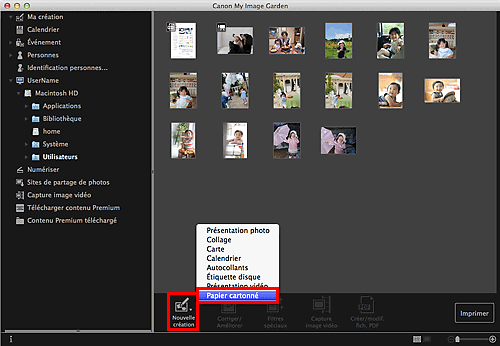
La boîte de dialogue Sélectionnez le motif et les personnes principales apparaît.
Sélectionnez le motif, puis cliquez sur OK.
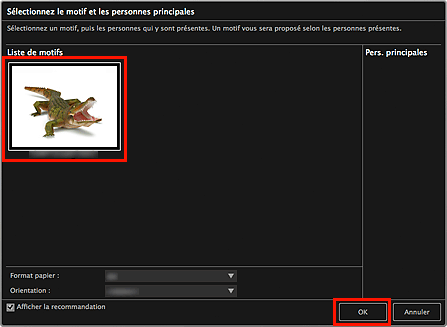
 Boîte de dialogue Sélectionnez le motif et les personnes principales
Boîte de dialogue Sélectionnez le motif et les personnes principales
Le modèle en papier apparaît dans la vue Ma création.
Cliquez sur Imprimer en bas à droite de l'écran.
La boîte de dialogue Paramètres d'impression apparaît.
Définissez le nombre de copies à imprimer, l'imprimante, le papier à utiliser, etc.
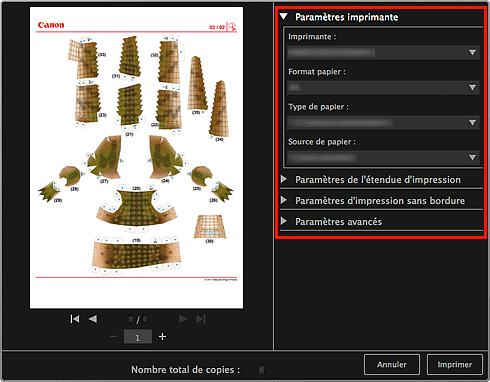
 Remarque
RemarquePour plus d'informations sur la boîte de dialogue, reportez-vous à la rubrique « Boîte de dialogue Paramètres d'impression ».
Cliquez sur Imprimer.
Un message apparaît.
Cliquez sur OK.
La boîte de dialogue Imprimer apparaît.
 Important
ImportantSi vous changez d'imprimante dans la boîte de dialogue Imprimer ou cliquez sur PDF (PDF ou Aperçu quand vous utilisez Mac OS X v10.6/Mac OS X v10.5), un message apparaît et l'impression est annulée.
Cliquez sur Imprimer.
Haut de la page |